![]()
Der Dateityp .max enthält eine vollständige Szenendatei.
Eine Datei mit der Erweiterung ".chr" ist eine Figurendatei, die mit dem Befehl "Figur speichern" gespeichert wird. Weitere Informationen zum CHR-Dateiformat finden Sie unter Figurenbaugruppe und Speichern von Figuren.
Bei einer DRF-Datei handelt es sich um eine Szenendatei von VIZ Render, einem Renderingtool in AutoCAD Architecture (vormals Autodesk Architectural Desktop). Der DRF-Dateityp wird ähnlich wie MAX-Dateien mit Autodesk VIZ gespeichert.
Wurde die Datei, die geladen wird, mit Plug-in-Modulen erstellt, die gegenwärtig nicht installiert sind, werden die fehlenden Module in einem Dialogfeld aufgelistet. Sie können die Datei trotzdem laden, es werden jedoch alle in der Szene enthaltenen Elemente, die mit diesen fehlenden Plug-in-Modulen erstellt wurden, durch Platzhalter, nicht renderfähige Begrenzungsrahmen oder Platzhalter-Modifikatoren ersetzt. Sie können diese problemlos aus der Szene löschen, sofern Sie die Szene nicht mit einem anderen Benutzer gemeinsam nutzen, bei dem die Plug-ins installiert sind.
Wenn die Datei, die geladen wird, Bitmaps enthält, die nicht gefunden werden können, wird das Dialogfeld "Fehlende externe Dateien" angezeigt. In diesem Dialogfeld können Sie nach den fehlenden Maps suchen oder entscheiden, die Datei zu öffnen, ohne die Maps zu laden.
Automatische Einheitenumrechnung
Wenn im Dialogfeld System-Einheiten einrichten im Bereich Systemeinheiten-Skala die Option Systemeinheiten in Dateien berücksichtigen aktiviert ist, wird bei geladenen Dateien mit einer anderen Szenen-Einheitenskalierung das Dialogfeld Datei laden: Einheiten stimmen nicht überein eingeblendet. In diesem Dialogfeld können Sie die geladene Szene entsprechend der aktuellen Szenen-Einheitenskalierung neu skalieren oder die aktuelle Szenen-Einheitenskalierung entsprechend der Skalierung der geladenen Datei ändern. In 3ds Max 1.x erstellte Dateien werden beim Öffnen nicht konvertiert.
- Wenn Sie die Einheiten den Einheiten der geladenen Datei anpassen möchten, wird die Einstellung System-Einheitenskala im Dialogfeld Systemeinheiten einrichten in die Einstellung der Szenendatei geändert.
Hierbei handelt es sich um die empfohlene und in 3ds Max vorgegebene Einstellung.
Wenn beispielsweise die aktuelle System-Einheitenskala auf 1 Einheit = 1 Zoll eingestellt ist und bei der geladenen Datei die Einstellung 1 Einheit = 1 Fuß vorliegt, bleibt eine Kugel mit einem Radius von 100 Fuß in diesem Fall 100 Fuß groß.
- Wenn Sie die Dateiobjekte neu skalieren, werden die Objekte so skaliert als wären sie in der aktuellen Szenen-Einheitenskalierung erstellt worden.
Gilt in der aktuellen System-Einheitenskalierung beispielsweise 1 Einheit = 1 Zoll und für die geladene Datei 1 Einheit = 1 Fuß, wird der Radius einer Kugel von 100 Fuß zu einem Radius von 1200 Zoll (sofern für die Einheitenanzeige in internen Einheiten erfolgt).
Wenn die Option Systemeinheiten in Dateien berücksichtigen deaktiviert ist (nicht empfohlen), übergeht 3ds Max die in der geladenen Szenendatei gewählten Einheiten.
So wird eine Kugel mit einem Radius von 100 Einheiten, die in einer Szene mit der Einstellung 1 Einheit = 1 Fuß erstellt wurde, in einer Szene mit der Einstellung 1 Einheit = 1 Zoll zu einer Kugel mit dem Radius 100 Zoll.
Prozeduren
Führen Sie einen der folgenden Schritte aus, um eine vorher geöffnete Datei erneut zu öffnen:
- Klicken Sie auf
 (Datei öffnen) im Schnellzugriff-Werkzeugkasten.
(Datei öffnen) im Schnellzugriff-Werkzeugkasten. - Klicken Sie im Anwendungsmenü auf der Seite
 Letzte Dokumente auf den Namen der Datei.
Letzte Dokumente auf den Namen der Datei. Sie können die Anzahl der hier aufgelisteten Dateien festlegen, indem Sie den Wert des Felds Vorherige Dateien im Menü "Datei" auf der Registerkarte "Dateien" im Menü "Anpassen"
 Dialogfeld "Einstellungen" ändern.
Dialogfeld "Einstellungen" ändern. - Wählen Sie aus dem Anwendungsmenü
 Öffnen und verwenden dann das Dateidialogfeld, um die Szenendatei auszuwählen.
Öffnen und verwenden dann das Dateidialogfeld, um die Szenendatei auszuwählen.
So starten Sie 3ds Max und öffnen eine bestimmte Datei
- Geben Sie in einem Befehlseingabefenster den Namen der gewünschten Datei nach dem Namen der Programmdatei an. Beispiel:
"c:\Programme\Autodesk\Autodesk 3ds Max 2015\3dsmax.exe" myproject.max
So starten Sie 3ds Max mit der zuletzt bearbeiteten Datei
- Geben Sie in einem Befehlseingabefenster den Parameter -L nach dem Namen der Programmdatei an:
"c:\Programme\Autodesk\Autodesk 3ds Max 2015\3dsmax.exe" -l
Benutzeroberfläche
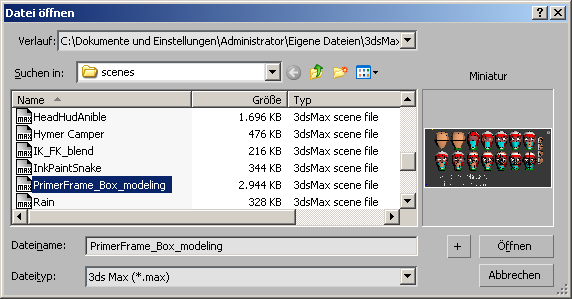
Das Dialogfeld "Datei öffnen" besitzt die Standardsteuerelemente von Windows zum Öffnen von Dateien. Im Bereich "Miniatur" auf der rechten Seite wird eine Vorschau der Szene angezeigt, deren Dateiname in der Liste auf der linken Seite markiert ist.
![]() Wenn Sie auf das Pluszeichen klicken, wird an den eingegebenen Dateinamen eine laufende Nummer angehängt oder eine bereits am Dateinamen angehängte laufende Nummer um einen Schritt erhöht und danach die Datei mit diesem Namen geöffnet, falls sie vorhanden ist.
Wenn Sie auf das Pluszeichen klicken, wird an den eingegebenen Dateinamen eine laufende Nummer angehängt oder eine bereits am Dateinamen angehängte laufende Nummer um einen Schritt erhöht und danach die Datei mit diesem Namen geöffnet, falls sie vorhanden ist.
Wenn Sie beispielsweise eine Datei mit dem Namen test00.max hervorgehoben haben und anschließend auf die Schaltfläche "+" klicken, wird der Name in test01.max geändert, und die Datei wird geöffnet.
Öffnen einer veralteten Datei
Wenn Sie eine Szene öffnen, die in einer früheren Version von 3ds Max erstellt wurde, wird das Dialogfeld "Veraltete Datei" angezeigt.

Wenn Sie die Szene erneut speichern, wird die Datei überschrieben. Sie können sie dann weiterhin mit 3ds Max bearbeiten, aber nicht mit früheren Versionen von 3ds Max.
- Diese Meldung nicht mehr anzeigen
-
Wenn Sie diese Option aktivieren, wird das Dialogfeld "Veraltete Datei" nicht mehr angezeigt. Das Dialogfeld wird außerdem durch die Option "Meldung über veraltete Dateien anzeigen" im Menü "Anpassen"
 "Einstellungen"
"Einstellungen"  Registerkarte "Dateien" gesteuert. Anmerkung: Wenn Sie die Szene noch mit einer früheren Version von 3ds Max öffnen müssen, wählen Sie "Datei"
Registerkarte "Dateien" gesteuert. Anmerkung: Wenn Sie die Szene noch mit einer früheren Version von 3ds Max öffnen müssen, wählen Sie "Datei" Speichern unter, und speichern Sie die Datei unter einem anderen Namen. Dann können Sie die ursprüngliche Datei mit der früheren Version öffnen.
Speichern unter, und speichern Sie die Datei unter einem anderen Namen. Dann können Sie die ursprüngliche Datei mit der früheren Version öffnen.
 +
+